Ноутбуки Acer пользуются популярностью благодаря своей надежности и отличному качеству. Однако, как и в любой технике, иногда возникают некоторые проблемы. Одной из таких проблем может быть отсутствие звука на ноутбуке. Если вы столкнулись с этой проблемой, не переживайте - в этой статье мы расскажем вам, как включить звук на ноутбуке Acer.
Первым шагом является проверка громкости звука. Убедитесь, что громкость на ноутбуке не установлена на минимуме и что она включена. Для этого прокрутите регулятор громкости на клавиатуре или войдите в настройки звука в операционной системе.
Вторым шагом является проверка наличия драйверов звука. Если драйверы звука не установлены или устарели, звук на ноутбуке может быть отключен. Чтобы проверить наличие драйверов звука, откройте «Диспетчер устройств» в операционной системе и найдите раздел «Звук, видео и игровые контроллеры». Если здесь присутствует желтый восклицательный знак или знак вопроса, это означает, что драйверы звука не работают должным образом. В таком случае вам потребуется обновить или переустановить драйверы.
Третьим шагом является проверка наличия аудио-разъемов и их правильного подключения. Проверьте, что наушники или колонки правильно подключены к соответствующим разъемам на ноутбуке. При необходимости, отсоедините их и подключите заново.
Разблокировка звука в операционной системе

Если звук на ноутбуке Acer не работает, первым делом проверьте настройки звука в операционной системе. Вот пошаговая инструкция по разблокировке звука:
- Щелкните правой кнопкой мыши на значке громкости в правом нижнем углу панели задач и выберите пункт "Устройства звука".
- В открывшемся окне выберите вкладку "Воспроизведение".
- Убедитесь, что нужное устройство воспроизведения (например, динамики или наушники) отмечено галочкой и является выбранным устройством по умолчанию. Если нет, щелкните по нужному устройству правой кнопкой мыши и выберите пункт "Сделать устройством по умолчанию".
- Если звук все еще не работает, проверьте уровень громкости. Щелкните правой кнопкой мыши на значке громкости и выберите пункт "Открыть громкость". Установите желаемый уровень громкости для каждого устройства.
- После выполнения всех этих шагов проверьте звук на ноутбуке Acer. Если проблема не решена, возможно, вам потребуется обновить драйвер звука или обратиться в сервисный центр Acer.
Следуя этой инструкции, вы сможете разблокировать звук на ноутбуке Acer и наслаждаться качественным звучанием.
Проверка громкости на физической клавиатуре

Если у вас на ноутбуке Acer есть физическая клавиатура, вы можете проверить и изменить громкость звука с помощью специальных функциональных клавиш:
- Найдите клавишу с изображением динамика или звуковой волны. Она обычно находится на верхней или боковой части клавиатуры и может быть помечена символом «F» или иметь другой цвет.
- Удерживая клавишу Fn, нажмите клавишу с изображением динамика или звуковой волны.
- При каждом нажатии клавиши уровень громкости будет изменяться. Вы можете увеличить громкость, нажимая на клавишу со стрелкой вверх, или уменьшить громкость, нажимая на клавишу со стрелкой вниз.
Проверьте громкость звука после каждого изменения, чтобы убедиться, что она соответствует вашим требованиям.
Проверка наличия драйверов звука
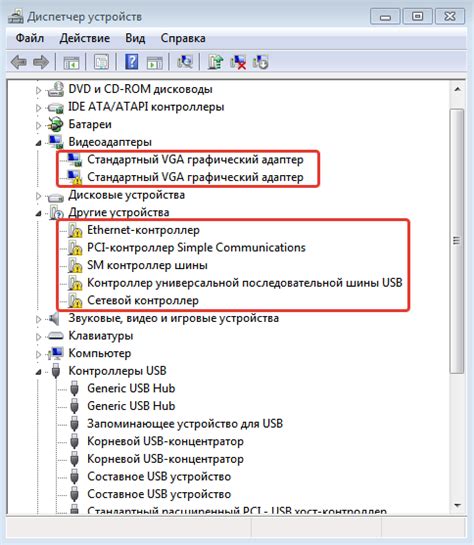
Перед тем, как включить звук на ноутбуке Acer, необходимо убедиться в наличии установленного и работающего драйвера звука. Для этого выполните следующие шаги:
- Нажмите правой кнопкой мыши на значок звука в системном лотке (рядом с часами), затем выберите пункт "Устройства звука".
- В открывшемся окне "Устройства звука" найдите раздел "Воспроизведение".
- Проверьте наличие и работоспособность драйвера звука, посмотрев на его статус. Если статус "Работает нормально" или "включен", драйвер установлен и работает.
- Если статус драйвера звука указывает на проблемы, например, "Не работает", "Отключен" или "Неизвестное устройство", требуется установить или обновить драйвер.
- Для установки или обновления драйвера звука перейдите на официальный сайт Acer и найдите раздел поддержки или загрузок. Введите модель ноутбука и операционную систему, чтобы найти подходящий драйвер звука.
- Скачайте и установите найденный драйвер звука, следуя указаниям программы установки.
- Перезапустите ноутбук после установки драйвера звука, чтобы изменения вступили в силу.
После проведения указанных шагов, драйвер звука должен быть установлен и работать корректно.
Обновление драйверов звука
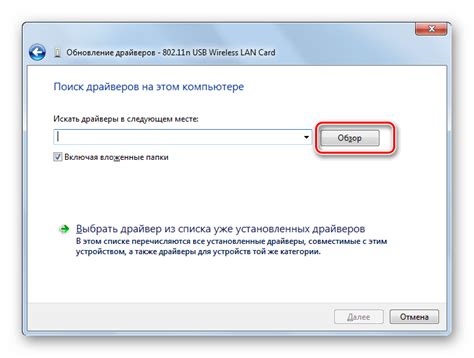
Если у вас все еще нет звука на ноутбуке Acer, можно попробовать обновить драйверы звука. Обновление драйверов может помочь исправить проблему с отсутствием звука или неправильной работой аудиоустройства.
- Откройте диспетчер устройств, нажав правой кнопкой мыши на значок "Мой компьютер" или "Этот компьютер".
- Выберите "Управление" и затем "Устройства и принтеры".
- В списке устройств найдите раздел "Звук, видео и игровые контроллеры" и щелкните на нем правой кнопкой мыши.
- Выберите "Обновить драйвер" из контекстного меню. Если доступны новые версии драйверов, установите их.
- После обновления драйверов перезагрузите компьютер и проверьте, появился ли звук.
Если после выполнения этих шагов проблема с звуком не решена, возможно, придется обратиться к специалисту или связаться с технической поддержкой Acer для получения дополнительной помощи.
Проверка подключенных аудиодевайсов
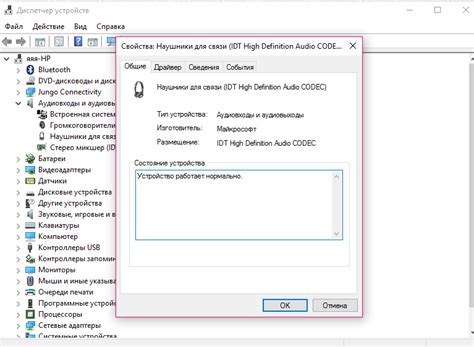
Перед тем, как начать настраивать звук на ноутбуке Acer, необходимо убедиться, что все аудиодевайсы правильно подключены. Вот несколько шагов, которые помогут вам проверить подключение аудиоустройств:
1. Проверьте, что наушники или динамики правильно вставлены в соответствующие разъемы на ноутбуке. Убедитесь, что разъемы чистые и не повреждены.
2. Если вы используете наушники, убедитесь, что они включены и громкость на них настроена на нужный уровень. Проверьте, что наушники подключены к правильному порту.
3. Если у вас есть внешний звуковой усилитель или аудиоинтерфейс, убедитесь, что он правильно подключен к ноутбуку. Проверьте соединения кабеля и устройства.
4. Проверьте, что аудиодевайсы включены и работают. Убедитесь, что устройства подключены к питанию, и что они не находятся в режиме ожидания.
Если после проверки вы все еще не слышите звук на ноутбуке Acer, возможно, проблема связана с настройками звука на компьютере. В таком случае вам потребуется следовать дополнительной инструкции, чтобы включить звук и настроить его правильно.
Проверка настроек программы воспроизведения звука
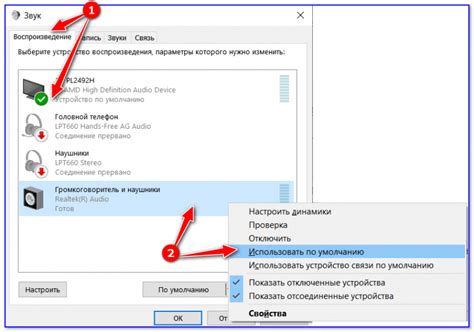
Если звук на ноутбуке Acer не работает, первым делом стоит проверить настройки программы воспроизведения звука. Вот пошаговая инструкция:
- Щелкните правой кнопкой мыши по значку динамика в системном трее в правом нижнем углу экрана.
- Выберите "Настройки звука" из контекстного меню.
- В открывшемся окне "Звук" перейдите на вкладку "Воспроизведение".
- Убедитесь, что выбран правильный аудиодевайс (например, динамики или наушники) в разделе "Выбор устройства". Если выбрано неправильное устройство, выберите нужный в выпадающем списке.
- Проверьте, что ползунок громкости установлен на достаточно высоком уровне.
- Нажмите кнопку "Применить", а затем "ОК", чтобы сохранить изменения.
После выполнения этих шагов проверьте, работает ли звук на ноутбуке Acer. Если проблема не решена, продолжите смотреть другие возможные решения.
Проверка наличия вирусов в системе
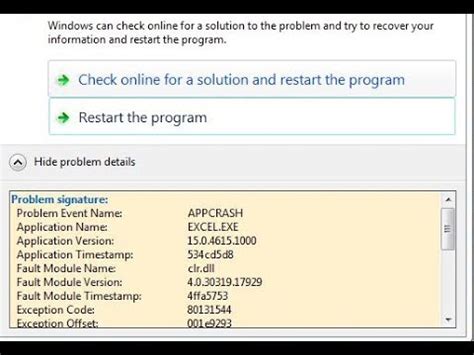
Наличие вирусов в системе может привести к различным проблемам, включая отсутствие звука на ноутбуке Acer. Чтобы исключить возможность наличия вредоносного ПО, выполните следующие шаги:
- Установите и обновите антивирусную программу. Существует множество бесплатных и платных антивирусных программ, выберите подходящую для вас. После установки программы обновите ее до последней версии.
- Запустите полное сканирование системы. Выберите опцию для проведения полного сканирования и дождитесь завершения процесса. Это может занять некоторое время, в зависимости от размеров и скорости вашего ноутбука Acer.
- Проверьте результаты сканирования. Если антивирусная программа обнаружила какие-либо вирусы или вредоносное ПО, следуйте указаниям программы, чтобы удалить найденные угрозы.
- Перезагрузите ноутбук Acer. После удаления вирусов или вредоносного ПО перезагрузите компьютер, чтобы изменения вступили в силу.
После этих шагов проверьте звук на ноутбуке Acer. Если проблема с отсутствием звука осталась, возможно, дело не в вирусах. В таком случае рекомендуется обратиться за помощью к специалисту или обратиться в сервисный центр Acer для диагностики и ремонта устройства.
Перезагрузка и сброс настроек BIOS
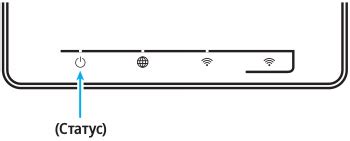
Для перезагрузки и сброса настроек BIOS на ноутбуке Acer следуйте следующим шагам:
- Перезагрузите ноутбук, щелкнув на кнопку "Пуск" в левом нижнем углу экрана, затем выберите "Повторный запуск".
- Когда ноутбук перезагружается, нажмите определенную клавишу, чтобы войти в BIOS. Обычно это клавиша Del или F2, но может отличаться в зависимости от модели ноутбука Acer. Если не знаете, какая именно клавиша, обратитесь к документации или официальному веб-сайту Acer.
- Как только вы вошли в BIOS, используйте клавиши со стрелками на клавиатуре, чтобы найти раздел "Exit" или "Выход".
- Выберите опцию "Load Setup Defaults" или "Загрузить настройки по умолчанию", затем подтвердите выбор.
- Найдите опцию "Save & Exit" или "Сохранить и выйти", затем подтвердите выбор. Это перезагрузит ноутбук с новыми настройками BIOS.
После перезагрузки и сброса настроек BIOS проверьте, работает ли звук на ноутбуке Acer. Если проблема не была решена, рекомендуется обратиться в сервисный центр Acer для дальнейшей диагностики и ремонта.
Проверка работы звука в других приложениях
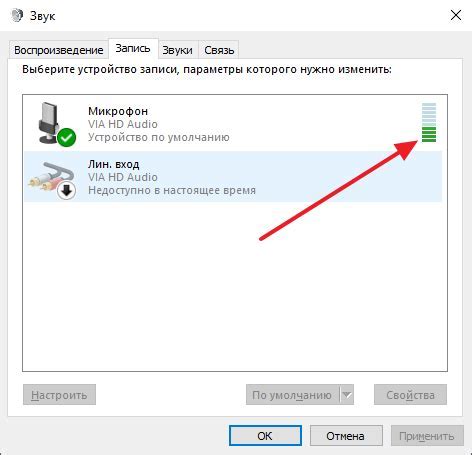
Для этого откройте любое аудио- или видео-приложение на вашем ноутбуке Acer, например, YouTube или Windows Media Player, и воспроизведите какой-нибудь файл с звуком. Если звук работает в других приложениях, значит, проблема скорее всего связана с конкретным программным обеспечением или настройками, которые следует отрегулировать. Если звук не работает ни в одном приложении, проблема, скорее всего, связана с аппаратными или драйверными проблемами и потребуется более глубокий анализ или обращение к специалистам.
Обращение в сервисный центр Acer

Если вы не смогли решить проблему с включением звука на ноутбуке Acer, не стоит отчаиваться. В случае, если все попытки самостоятельно восстановить работу звука были безуспешными, наилучшим вариантом будет обратиться в авторизованный сервисный центр Acer.
Специалисты сервисного центра проведут тщательную диагностику вашего ноутбука и выявят причину неполадки. Они также смогут подобрать оптимальное решение проблемы и произвести необходимые ремонтные работы. Благодаря опыту и профессионализму сотрудников сервисного центра Acer, вы можете быть уверены в качестве и надежности оказываемых услуг.
Перед обращением в сервисный центр, необходимо подготовить ноутбук к ремонту. Сделайте резервную копию всех важных данных, чтобы в случае необходимости вернуть все настройки и файлы на место после ремонта. Также не забудьте выключить ноутбук и отсоединить все внешние устройства, чтобы предоставить специалистам максимальный доступ к системе.
Обратившись в сервисный центр Acer, вы получите профессиональную помощь и качественное обслуживание. Вся работа будет проводиться быстро и надежно, а ваш ноутбук станет полноценно функционировать, включая работу со звуком.